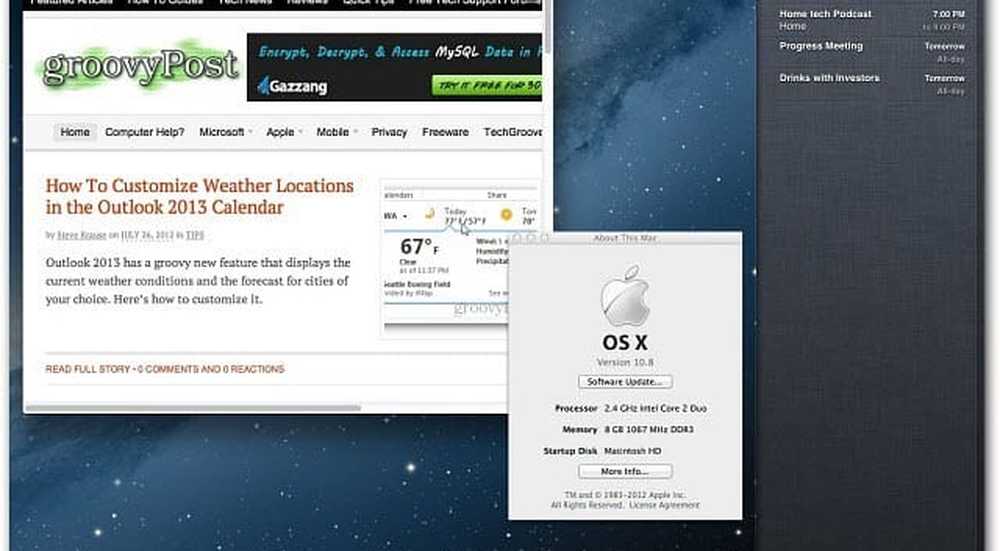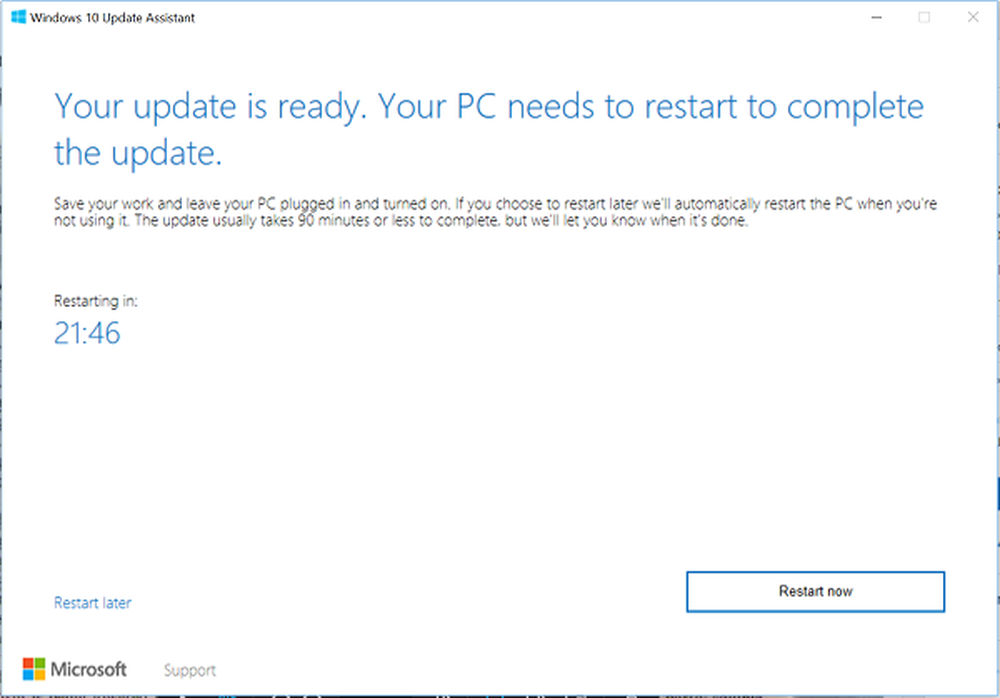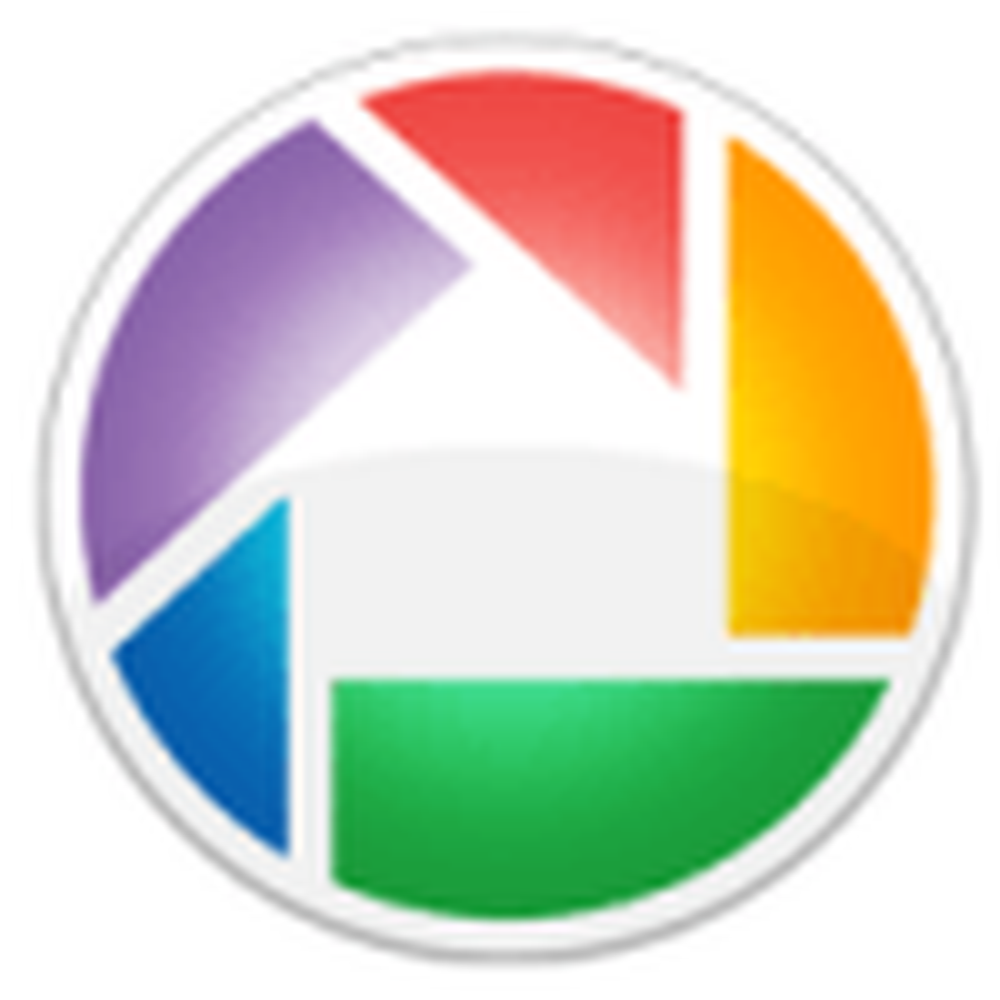Aggiorna Installa OS X Lion a Mountain Lion
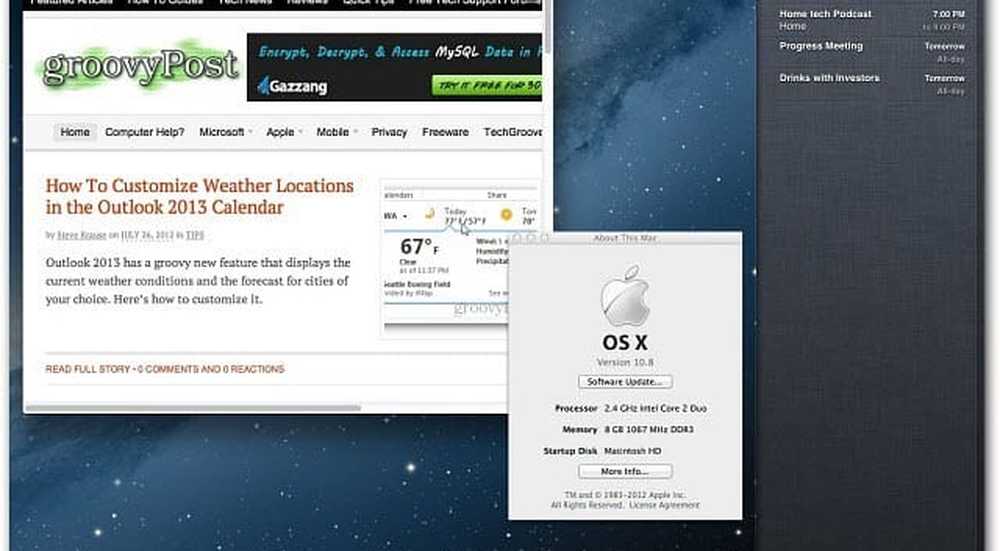
Can My Mac Run Mountain Lion?
Se Mac è già in esecuzione Lion, è probabile che eseguirà anche Mountain Lion. Ma se non sei sicuro, ecco un elenco di modelli di apple.com che supportano Mountain Lion.
- iMac (metà 2007 o più recente)
- MacBook (Late 2008 Aluminum, o Early 2009 o più recente)
- MacBook Pro (metà / fine 2007 o successivo)
- MacBook Air (fine 2008 o più recente)
- Mac mini (inizio 2009 o più recente)
- Mac Pro (inizio 2008 o più recente)
- Xserve (inizio 2009)
Requisiti generali
OS X 10.6.8 o successivo, 2 GB di RAM o superiore, 8 GB di spazio su disco rigido o superiore, ID Apple e connessione Internet. Puoi trovare maggiori dettagli consultando le specifiche tecniche OS X Mountain Lion.
Prepara il tuo Mac per l'aggiornamento
Innanzitutto, assicurati che il tuo Mac sia aggiornato e che esegua OS X 10.7.4 Lion. Fai clic sull'icona Apple e Informazioni su questo Mac. Riceverai una schermata che elenca le informazioni di base sul tuo sistema.
Fai clic su Ulteriori informazioni per ottenere informazioni dettagliate sul tuo Mac. Qui puoi vedere Ho un Mac Mini Mid 2010 con una CPU Intel Core 2 Duo, 8GB di RAM e OS X Lion 10.7.4 (11E23). Mentre sei su questa schermata, vai avanti e fai clic su Verifica aggiornamenti.

Quindi installare eventuali aggiornamenti per il software del Mac che sono disponibili.

Dopo che il tuo sistema operativo è aggiornato, apri il Mac App Store e controlla gli aggiornamenti per le app che hai installato. L'unica app che ha un aggiornamento sul mio sistema è iPhoto.

Questo aggiornamento richiederà alcuni minuti per l'aggiornamento perché supera 1 GB.

Quando tutto è aggiornato, eseguire il backup dei dati importanti se non si dispone già di una solida strategia di backup.

Installa OS X Mountain Lion
Dopo aver aggiornato il tuo sistema operativo e le tue app, avvia il Mac App Store e scarica OS X Mountain Lion ($ 19,99 per l'aggiornamento).

L'icona di un leone di montagna verrà visualizzata sul Launchpad durante il download. La quantità di tempo necessaria varierà. Il mio ha impiegato un paio d'ore perché ho aggiornato lo stesso giorno in cui è diventato disponibile. Ti consiglio anche di collegare un cavo Ethernet rispetto all'aggiornamento tramite WiFi.

L'installazione è semplice. Accetta l'EULA e il tuo sistema si riavvierà automaticamente e completerà il processo di installazione.


Dopo il riavvio, vedrai una schermata di installazione di OS X con una barra di avanzamento in basso. Sul mio Mac Mini, l'installazione è durata circa un'ora.
Dopo aver installato Mountain Lion, ho trovato un messaggio che mi informava che avevo installato un software incompatibile.

Il software incompatibile è stato anche mostrato dalle icone sul Dock. Ad esempio, qui eseguo Parallels Desktop 6.0 e non riesco a eseguirlo su Mountain Lion.

Il software viene spostato in una cartella denominata Incompatible Software sul disco.

Ho avuto alcuni programmi che non erano compatibili con la nuova versione di OS X, inclusi Avast, Parallels e VirtualBox. Tienilo a mente prima di aggiornare il tuo Mac a Mountain Lion. Assicurati che tutti i programmi "mission critical" che usi siano compatibili con esso.
Spesso, gli sviluppatori di software di terze parti hanno bisogno di tempo per raggiungere il sistema operativo più recente. Potrebbero volerci alcune settimane, persino mesi prima che ci sia un aggiornamento per i programmi da eseguire ... se lo saranno affatto. Alcuni programmi smetteranno di funzionare, alcuni potranno essere aggiornati e altri dovranno essere aggiornati alla versione più recente. Se questo è il tuo unico Mac, ti consiglio di attendere alcune settimane o fino al rilascio del primo aggiornamento a Mountain Lion prima di eseguire un aggiornamento.

Vale anche la pena notare che Office per Mac 2011 funziona correttamente, ma sono disponibili un paio di aggiornamenti critici. Se Microsoft AutoUpdate è abilitato, verrà visualizzato per consentire l'installazione della nuova versione di AutoUpdate.
Puoi anche verificare manualmente gli aggiornamenti. Apri un'app come Word per Mac, fai clic su Guida, quindi Verifica aggiornamenti.

Dopodiché controllerà di nuovo gli aggiornamenti e troverà l'aggiornamento di Office 2011 14.2.3.

Se sei sicuro che tutto funzionerà e avrai un backup solido, prosegui e esegui l'upgrade e goditi il tuo nuovo Mac OS.